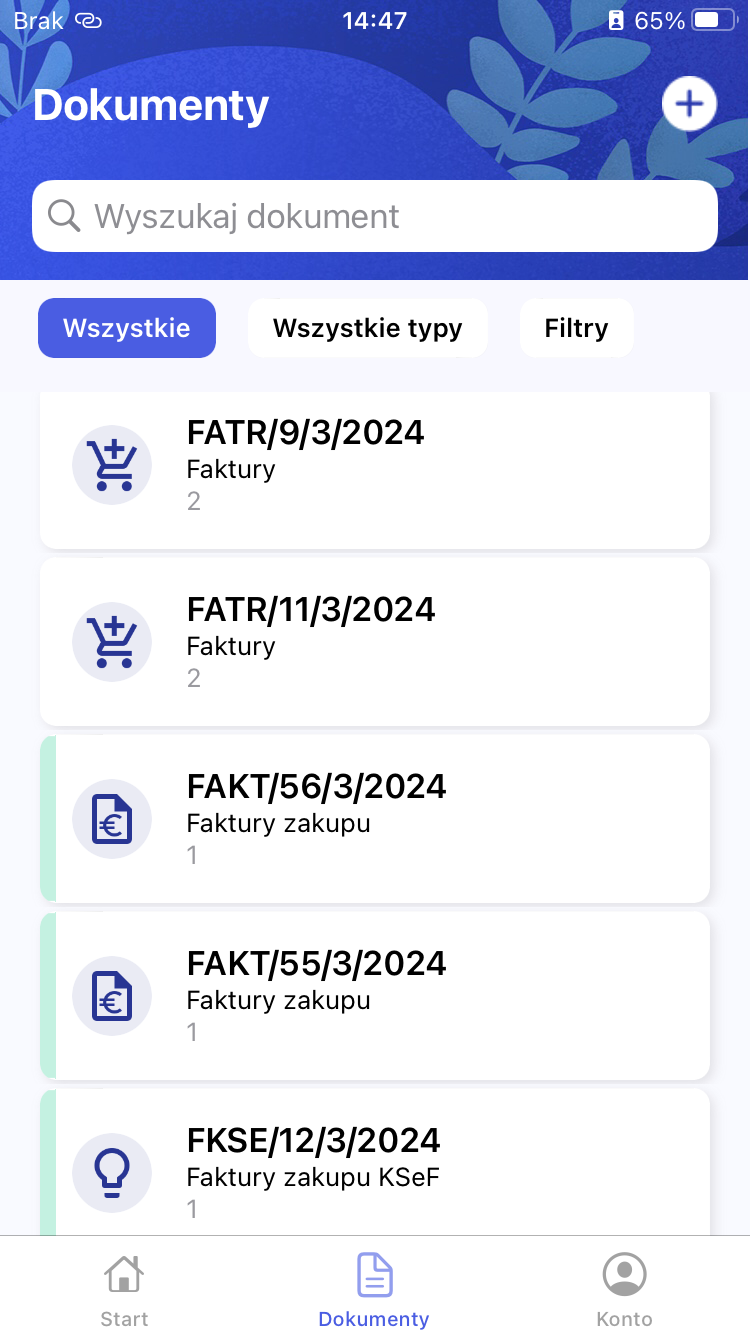W aplikacji mobilnej Comarch DMS na system iOS domyślnie każdy nowy typ obiegu ma przypisaną ikonkę  , która jest wyświetlana zarówno na liście dokumentów obok każdej pozycji, jak również na karcie każdego dokumentu i obok typów obiegu w ramach filtra „Typ obiegu”.
, która jest wyświetlana zarówno na liście dokumentów obok każdej pozycji, jak również na karcie każdego dokumentu i obok typów obiegu w ramach filtra „Typ obiegu”.
Istnieje możliwość zmiany ikonki dla danego typu obiegu – w tym celu administrator Comarch DMS powinien przejść do definicji danego typu obiegu w aplikacji desktop Comarch DMS, na zakładkę „Ustawienia obiegu” i do sekcji „Ustawienia dla aplikacji mobilnej”, a następnie w ramach pola „Wybierz ikonę dla typu obiegu” kliknąć w przycisk ![]() [Zmień].
[Zmień].
W ramach otwartego okna „Wybierz ikonę” należy kliknąć na ikonkę, która ma zostać przypisana do danego typu obiegu, a następnie nacisnąć przycisk ![]() [Wybierz].
[Wybierz].
Jeżeli operator chce zrezygnować ze zmiany ikonki, wówczas powinien nacisnąć przycisk ![]() [Anuluj] lub znak X dostępny w ramach okna „Wybierz ikonę”.
[Anuluj] lub znak X dostępny w ramach okna „Wybierz ikonę”.
Aby wprowadzone zmiany zostały zapisane, należy kliknąć przycisk ![]() [Zapisz] w górnej części okna aplikacji desktop.
[Zapisz] w górnej części okna aplikacji desktop.
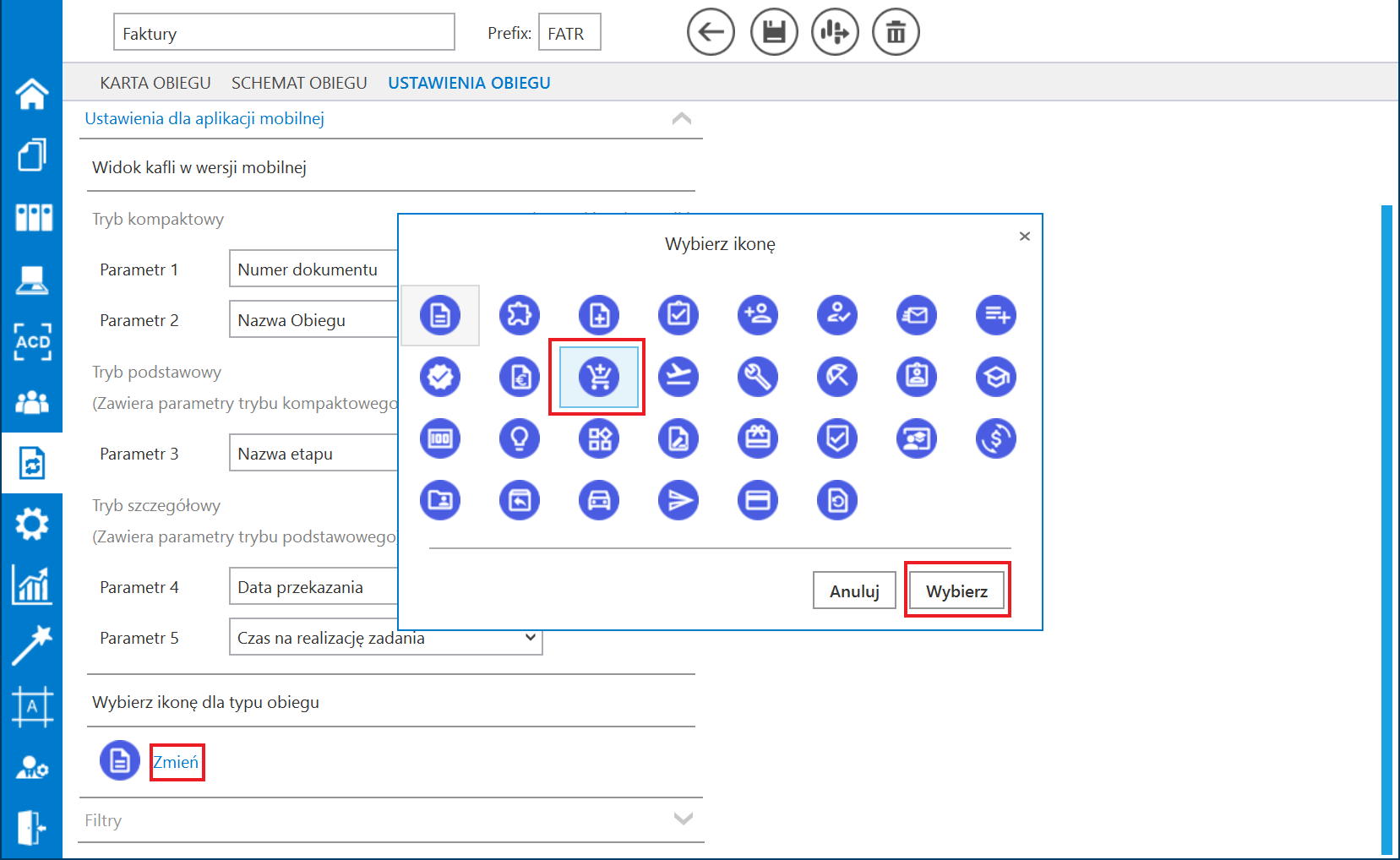
Po zapisaniu zmiany wybrana ikonka jest widoczna zarówno przy nowych i utworzonych wcześniej dokumentach na liście dokumentów, na szczegółach dokumentów, jak również obok danego typu obiegu w ramach filtra „Typ obiegu” w aplikacji mobilnej.
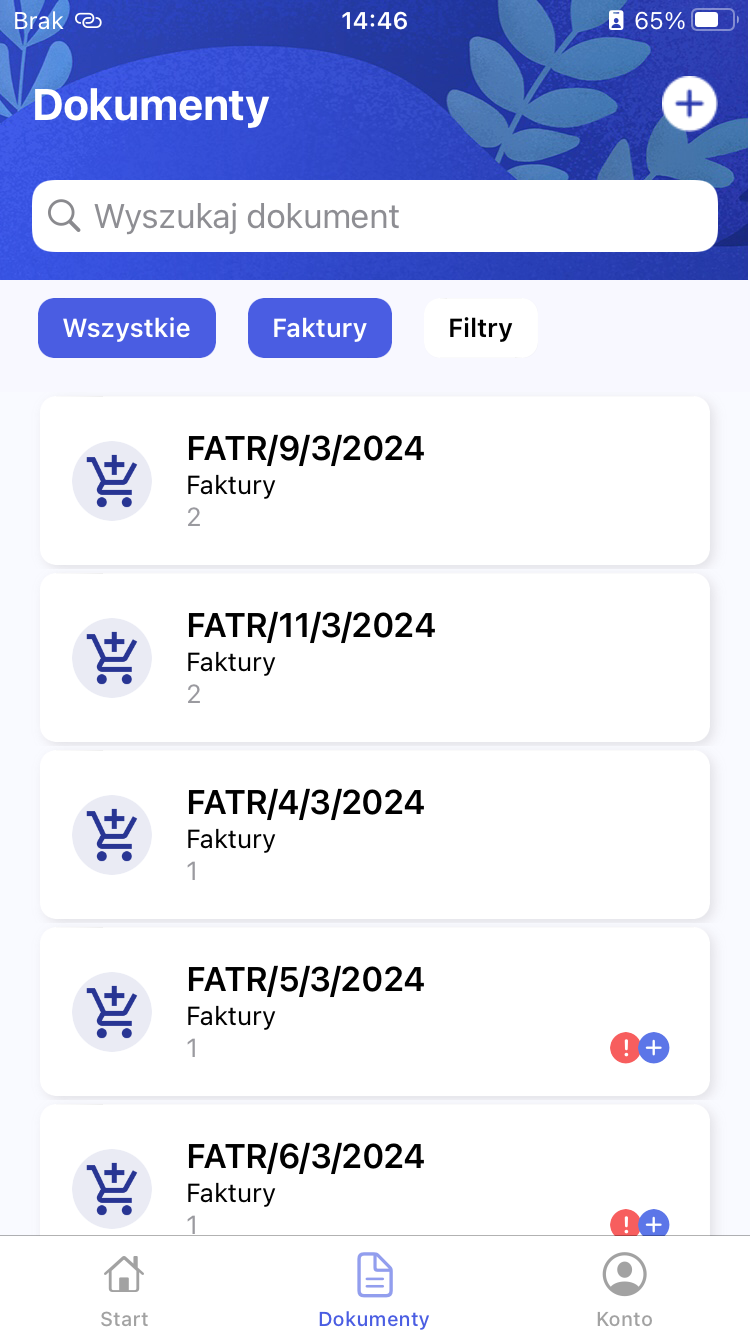
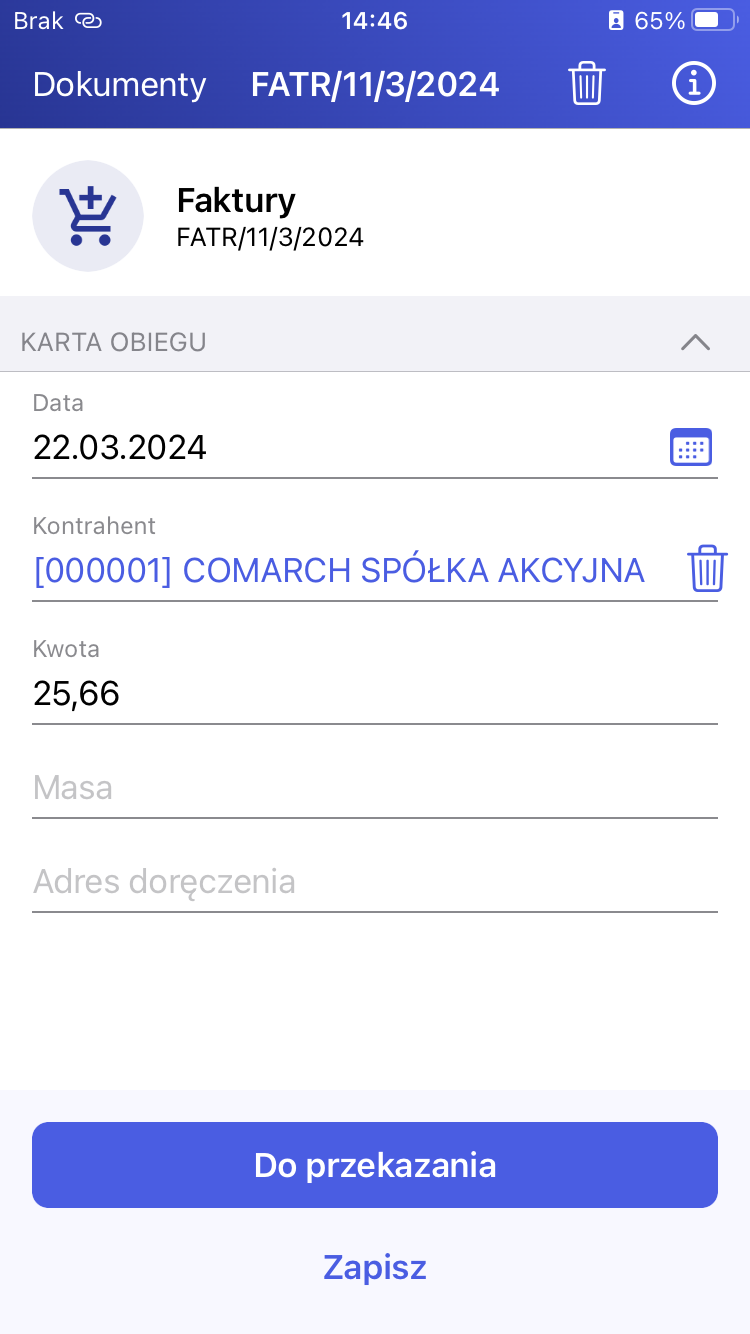
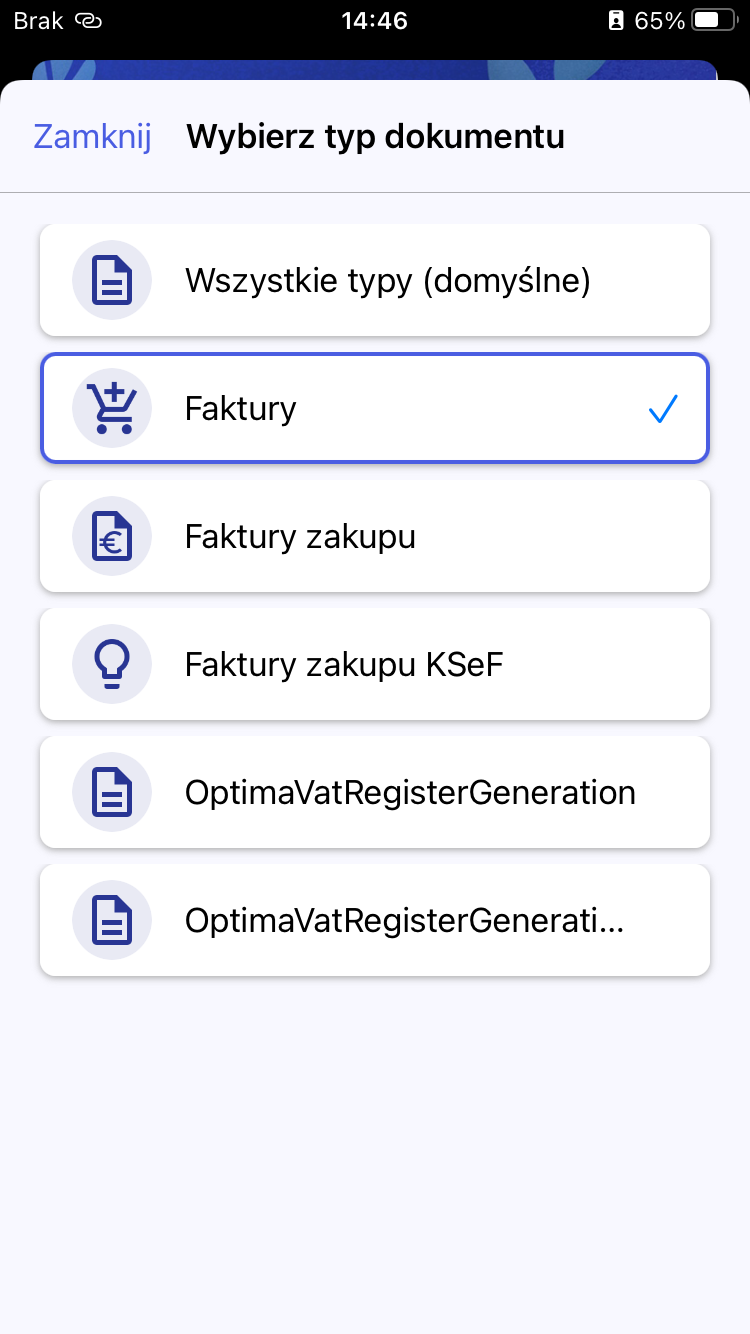
Zróżnicowanie ikonek pozwala na większą przejrzystość listy dokumentów w przypadku wyświetlania dokumentów z wielu typów obiegu.